
Eero is een fantastisch mesh-wifi-systeem dat dat wel kanhelpen bij het elimineren van onregelmatige wifi in uw huis. Apparaten kunnen echter in de app verschijnen als een warboel. Hier leest u hoe u ze kunt hernoemen, zodat u gemakkelijker kunt zien welk apparaat dat is.
VERWANT: Wat zijn Mesh Wi-Fi-systemen en hoe werken ze?
In de apparatenlijst in de Eero-app zal het dat doentoon gewoon het serienummer, modelnummer of gewoon de "hostnaam" voor de meeste apparaten. Dit maakt het moeilijk om precies te weten welk apparaat dat is. En omdat beveiliging voor veel gebruikers een grote zorg is, kan het een beetje eng zijn om een onbekend apparaat op uw netwerk te zien.
Het goede nieuws is dat het waarschijnlijk een smartphone is,computer, tablet of ander Wi-Fi-apparaat dat gewoon een betere naam nodig heeft. Hier leest u hoe u apparaten in uw Eero-netwerk kunt identificeren en hernoemen binnen de Eero-app.
Begin door de Eero-app te openen en op te tikken waar het zegt "XX Connected Devices". In mijn geval staat er "28 Connected Devices".

Van daaruit zie je een lijst met alle apparaten die zijn verbonden met je wifi-netwerk. Je kunt er doorheen scrollen om ze allemaal te zien.

Het kan een beetje moeilijk zijn om te weten welk apparaat dat is als ze een onsamenhangende naam hebben, maar het kan helpen om naar de fabrikant van het apparaat te kijken.

In dit geval is het apparaat een Nest-product, enaangezien het enige apparaat in mijn huis dat door Nest is gemaakt, het Nest Secure-beveiligingssysteem is, weet ik precies welk apparaat dat is. Tik erop om meer informatie over dat apparaat te openen.
Tik vervolgens bovenaan op "Bijnaam" om het apparaat een andere naam te geven.

Typ er een unieke naam voor, zodat u deze gemakkelijk in de lijst kunt herkennen. Druk op 'Opslaan' in de rechterbovenhoek als je klaar bent.

Je keert terug naar de apparatenlijst en als ik omlaag scrol, zie ik 'Nest Secure' in de lijst.

Nu worden de dingen een beetje lastig als je dat hebt gedaanveelvouden van hetzelfde apparaat. Wat als u bijvoorbeeld vier Echo Dots verspreid over uw huis heeft? Het is moeilijk om ze uit elkaar te houden in de Eero-app. U kunt echter beginnen met het afspelen van muziek op een van uw Echo's en vervolgens kijken welke gegevens aan het downloaden zijn in de Eero-app. (Pas deze truc gewoon aan aan welk type apparaat het ook is.)
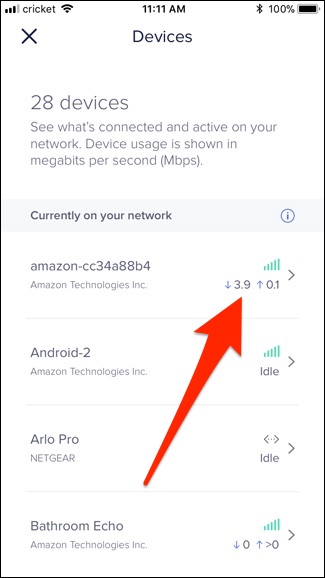
Nu weet je precies welk apparaat dat is, en je kunt het hernoemen naar "Kitchen Echo" of iets dergelijks.








